Use SyncToy para evitar la restricción de unidad local de Carbonite
Una parte importante de tener una copia de seguridad de datos sólidaLa estrategia incluye un servicio externo. Una de las limitaciones de Carbonite es que solo realiza una copia de seguridad de su disco local, a menos que compre la versión Plus o Premier. Esta es una manera de eludir esa restricción y hacer copias de seguridad de unidades externas y de red también.
Primero, descargue e instale la versión de 32 o 64 bits de SyncToy 2.1 para Windows. Una vez instalado, haga clic en el botón Crear nuevo par de carpetas en la parte inferior de la página.

A continuación, elija la carpeta izquierda del par. Esta será la carpeta en su disco externo. Aquí estoy seleccionando la carpeta de fotos en el disco externo de mi sistema principal donde tengo mis archivos multimedia.
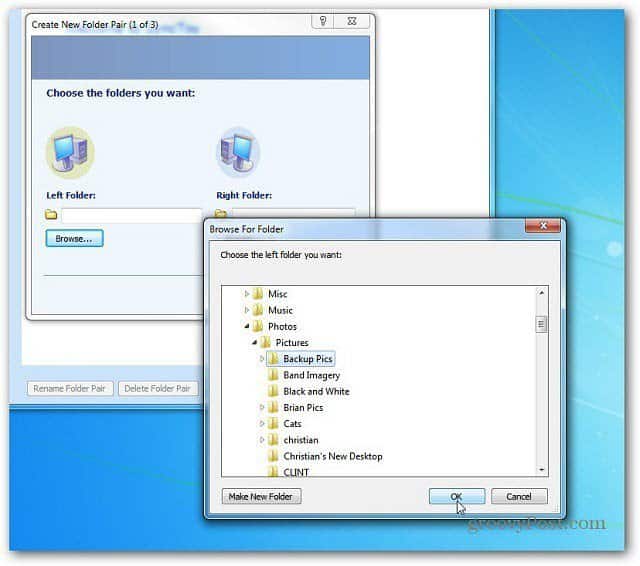
Luego, para la carpeta derecha, seleccione una carpeta ensu disco duro local. Solo para mantener las cosas en orden, creé una nueva carpeta y la llamé Carbonite External Backup. El lugar más fácil para colocar la carpeta derecha es en un directorio que Carbonite ya está respaldando. Haga clic en Siguiente.
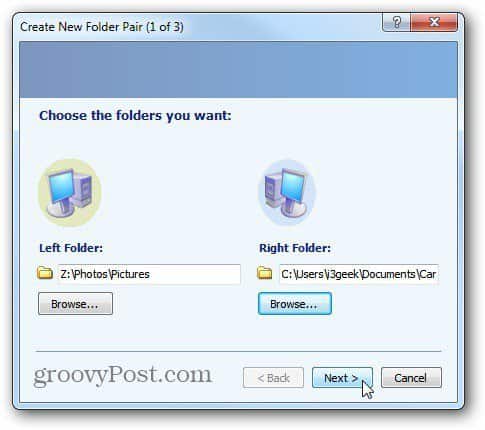
Deje el Asistente configurado en el valor predeterminado para sincronizar las dos carpetas. Haga clic en Siguiente.
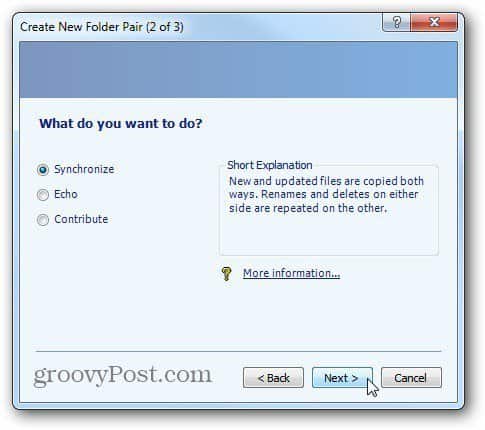
Ahora cree un nombre para el trabajo de sincronización de los pares de carpetas. Haga clic en Finalizar.
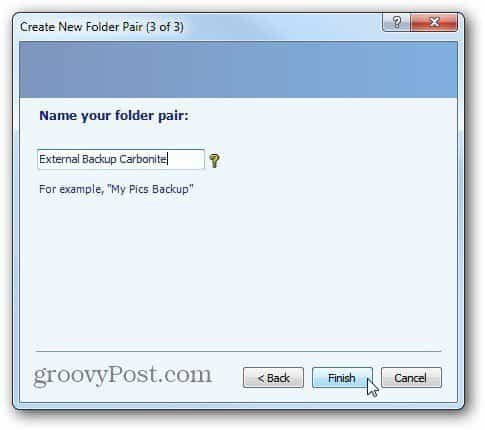
Se le muestra una descripción general del trabajo de sincronización de carpetas. Si todo parece correcto, haga clic en Ejecutar.
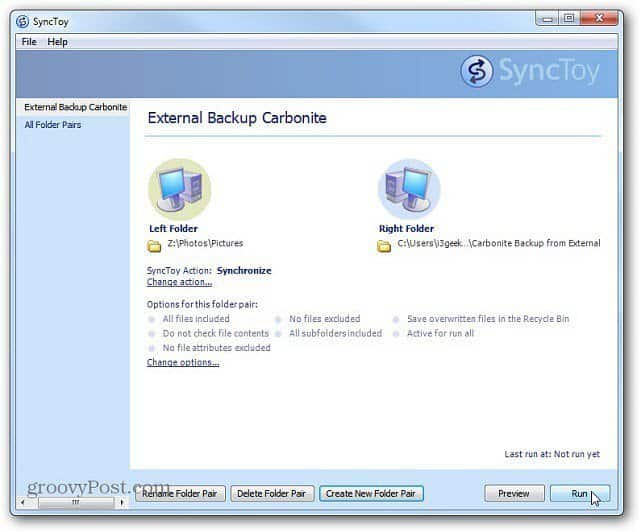
Cuando se completa la sincronización, se le muestra una descripción general de los resultados de la ejecución. En este ejemplo todo fue exitoso. Haga clic en Cerrar.
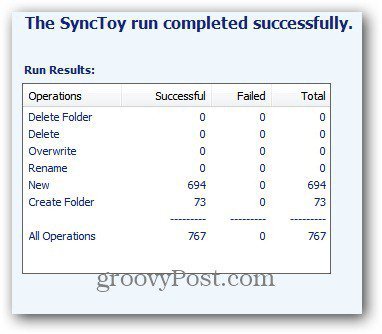
Con Carbonite, aparece un punto verde junto a la carpeta que le indica que se está realizando una copia de seguridad.
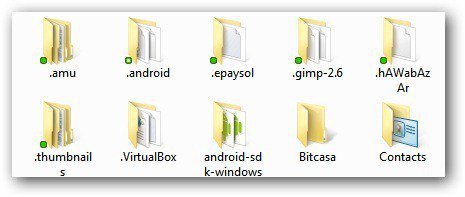
Si coloca la carpeta derecha en una ubicación de la que Carbonite no está respaldando, simplemente haga clic con el botón derecho y vaya a Carbonite >> Hacer una copia de respaldo.
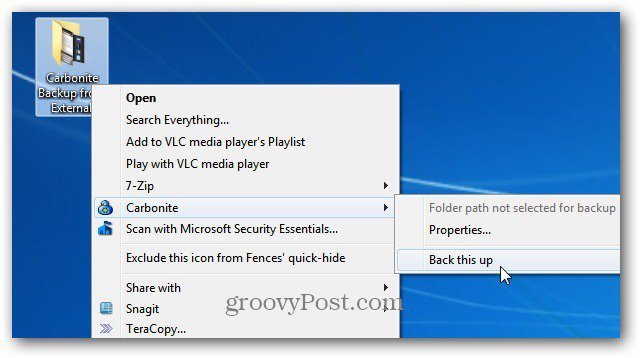
Eso es. Ahora cree un nuevo trabajo de sincronización o cierre SyncToy.
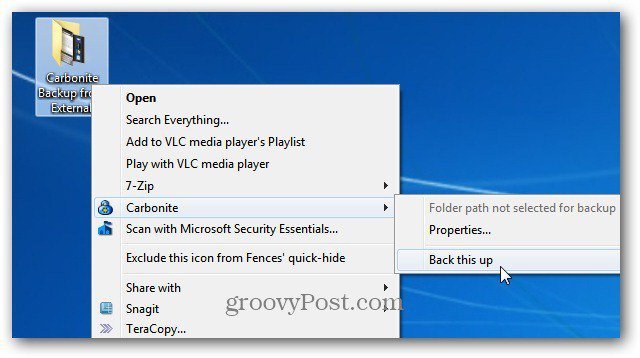
Eso es todo al respecto. Una vez que los datos de la unidad local que transfirió se hayan respaldado en Carbonite, continúe ejecutando el trabajo automáticamente. Esto es útil si tiene un Windows Home Server y desea asegurarse de que sus datos más importantes estén respaldados fuera del sitio.










Deja un comentario